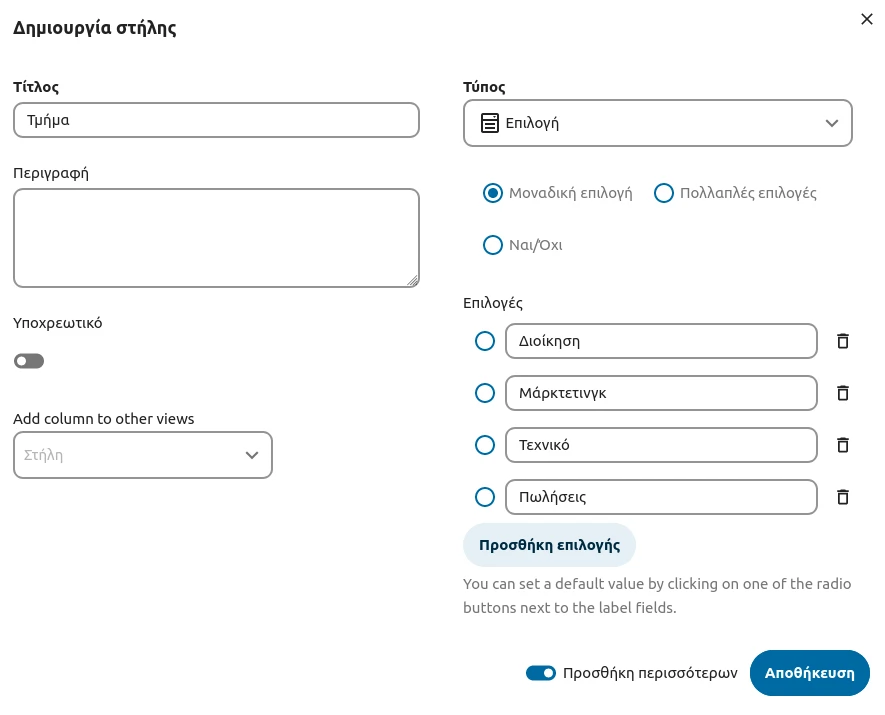2. Δημιουργία πίνακα
Για την είσοδο στην εφαρμογή πατήστε στο εικονίδιο ![]() από το βασικό μενού του Nextcloud.
από το βασικό μενού του Nextcloud.
Για να δημιουργήσετε έναν πίνακα:
- Πατήστε το εικονίδιο προσθήκη (+) από την αριστερή πλευρική στήλη
- Επιλέξτε Προσαρμοσμένος πίνακας και πληκτρολογήστε έναν τίτλο
- Κάντε κλικ στο εικονίδιο αριστερά του τίτλου για να επιλέξετε και ένα emoji για τον πίνακα.
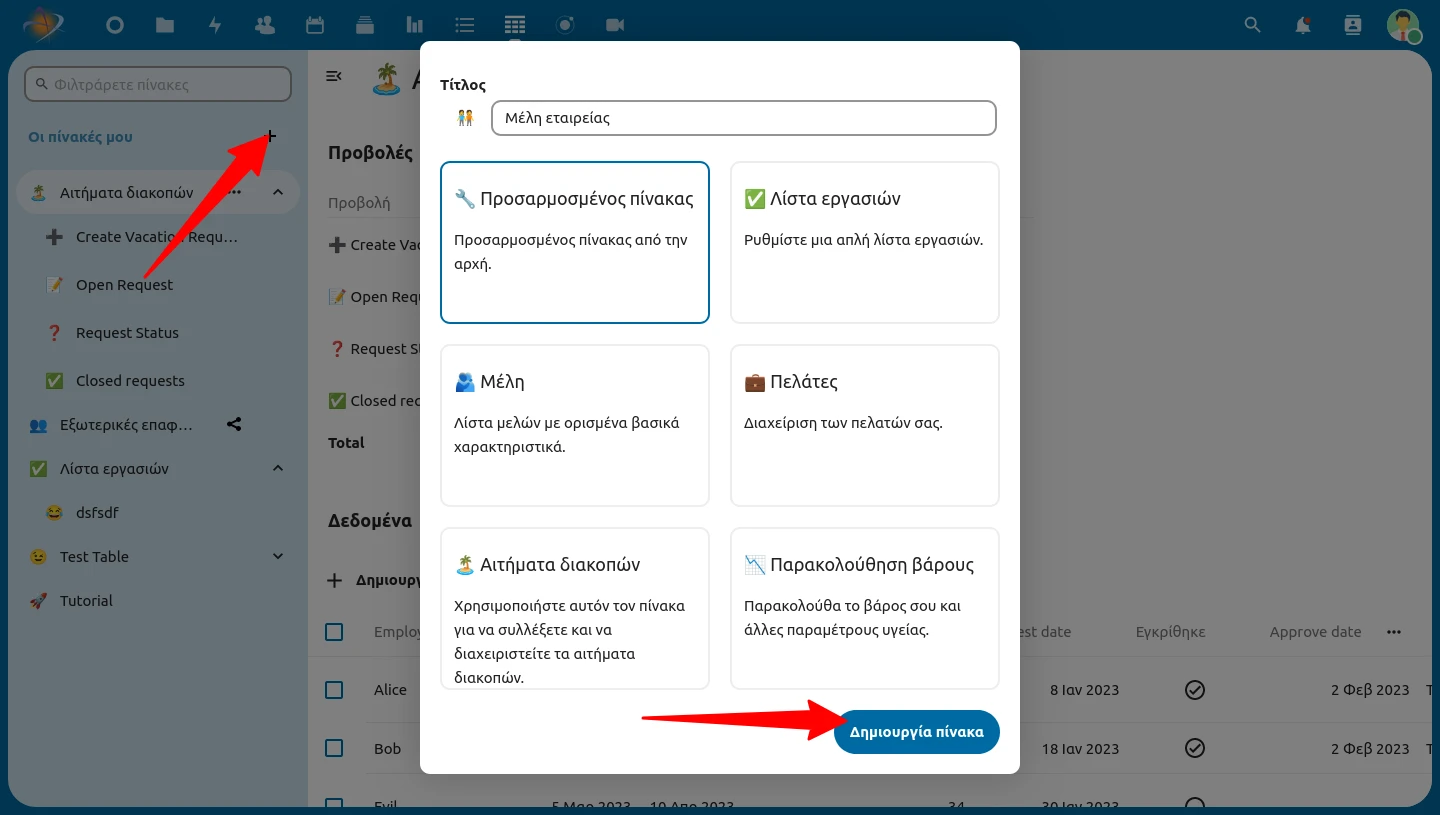
Ο νέος πίνακας θα δημιουργηθεί και θα εμφανιστεί στη λίστα Οι πίνακές μου στα αριστερά. Αρχικά ο πίνακας δεν έχει στήλες. Πατήστε Δημιουργία στήλης για να ορίσετε την πρώτη σας στήλη.
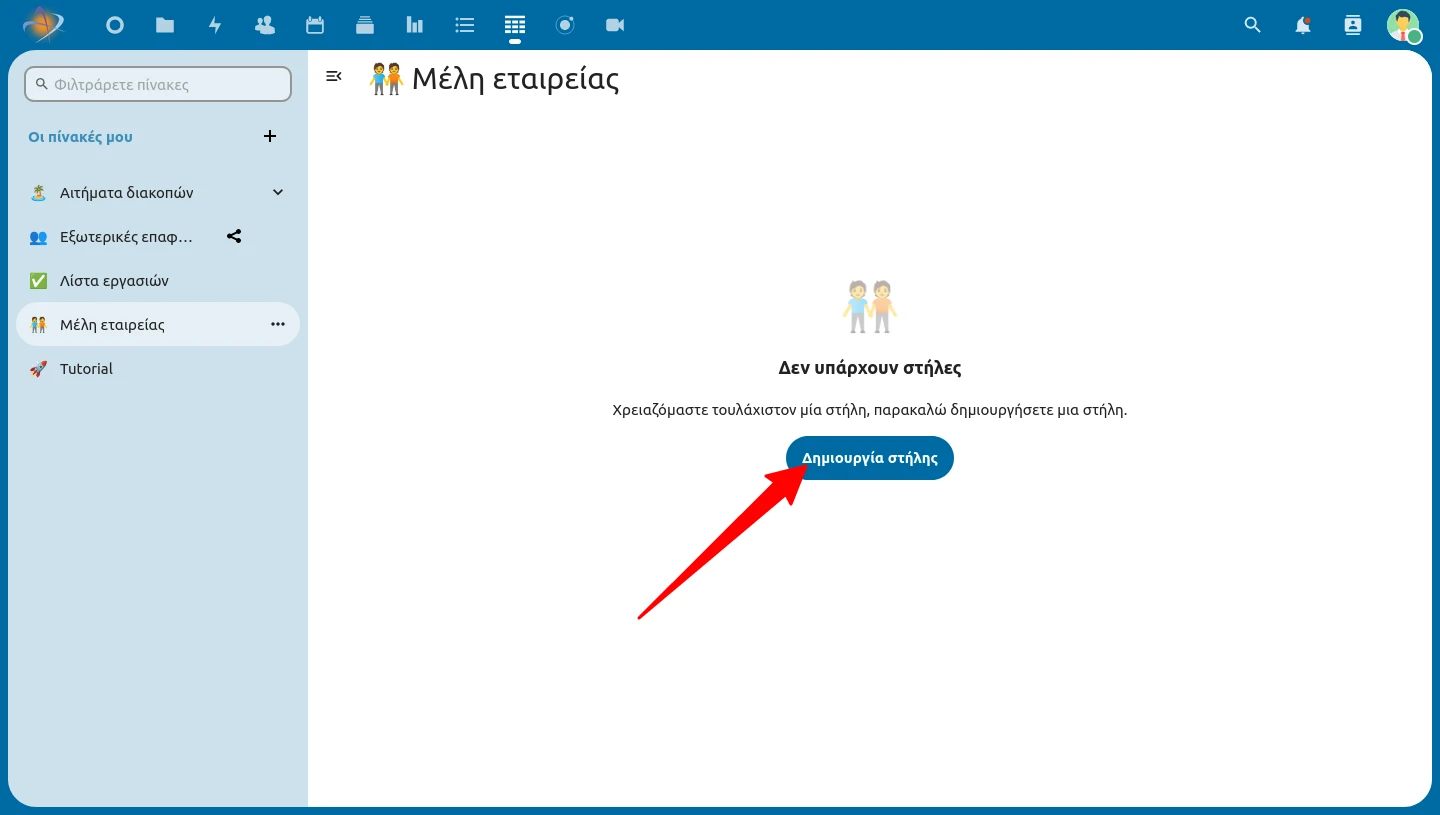
Για κάθε στήλη ορίζετε:
- τον τίτλο της στήλης
- τον τύπο
- μια περιγραφή
- αν θα είναι υποχρεωτική η συμπλήρωση της
Συμπληρωματικά και ανάλογα με τον τύπο της στήλης που επιλέξατε θα εμφανιστούν και άλλες ρυθμίσεις. Αφού συμπληρώσετε τα στοιχεία της στήλης πατήστε Αποθήκευση.
Συμβουλή: Αν θέλετε να εισάγετε πολλαπλες στήλες τότε πριν πατήσετε αποθήκευση επιλέξτε Προσθήκη περισσοτέρων ώστε να παραμείνει ανοιχτό το παράθυρο μετά την αποθήκευση.
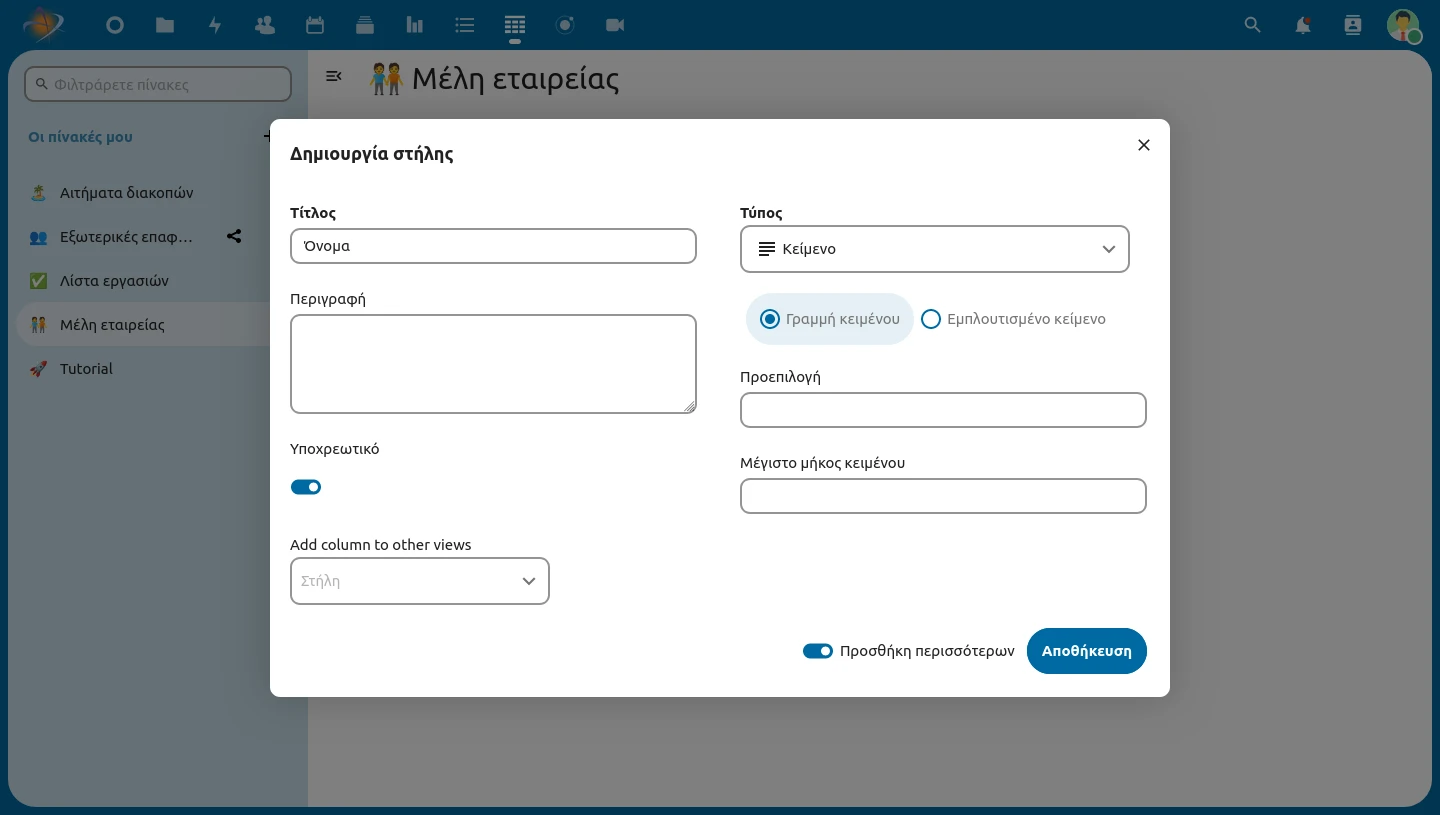
Η εφαρμογή υποστηρίζει διάφορους τύπους στηλών όπως κείμενο απλό ή εμπλουτισμένου, απλό σύνδεσμο URL αλλά και σε στοιχεία εντός του Nextcloud, αριθμός, αξιολόγηση με αστέρια, μπάρα προόδου, επιλογή και ημερομηνία και ώρα.
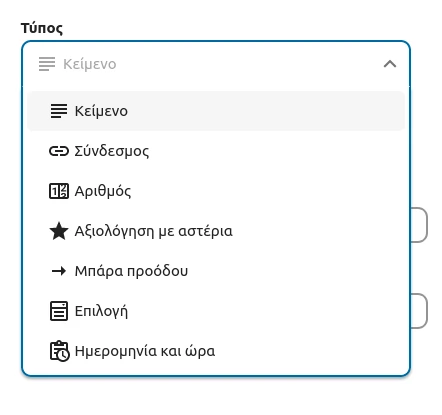
Ενδιαφέρον παρουσιάζει ο τύπος στήλης Επιλογή με τον οποίο μπορείτε επιλέξετε μεταξύ μοναδικής επιλογής, πολλαπλής επιλογής (checkboxes) ή δυαδικής επιλογής Ναι/Όχι. Για τις δυο πρώτες περιπτώσεις θα πρέπει να ορίσετε και τις διαθέσιμες επιλογές στα πλαίσια παρακάτω.